Verwenden von Drittanbieter-Plug-Ins
Logic Pro kann als Host für (kompatible, korrekt installierte und autorisierte) Audio-Units-Effekt- und -Instrument-Plug-Ins von anderen Herstellern verwendet werden.
Wichtig: Logic Pro kann nicht als Host für Plug-Ins in den Formaten VST und RTAS verwendet werden. Allerdings gibt es Dienstprogramme wie den "VST to Audio Unit Adapter" (http://www.fxpansion.com), der die für Mac OS X entwickelten Versionen von VST-Plug-Ins in virtuelle Audio Units umwandelt. Nach dem sogenannten "Wrapping" verhalten sich die meisten dieser Plug-Ins wie Audio Units und können auch entsprechend verwendet werden.
Laden von Presets
Viele Plug-Ins anderer Hersteller verwenden ein proprietäres Speicherformat für ihre Presets (das Äquivalent der Plug-In-Settings für Logic Pro).
In den meisten Fällen stellt die Plug-In-Bedienungsoberfläche ein eigenes Preset-Menü (oder ähnlich benannt) zur Verfügung. Nach dem Laden können Sie jedes dieser Presets als Setting in Logic Pro sichern.
In den meisten Fällen arbeiten die globalen Optionen im Plug-In-Fenster wie "Vergleichen", "Kopieren" und "Einsetzen" genauso, wie bei den nativen Plug-Ins aus Logic Pro.
Arbeiten mit dem Audio-Units-Manager
Logic Pro verwendet das Werkzeug "Apple AU-Validierung", um zu gewährleisten, dass lediglich Plug-Ins in Logic Pro verwendet werden, die der Audio-Units-Spezifikation zu 100 % entsprechen. Dadurch werden Probleme vermieden, die durch Audio-Units-Plug-Ins von Drittanbietern entstehen können.
Die Validierung wird automatisch durchgeführt, wenn:
Logic Pro zum ersten Mal geöffnet wird.
eine aktualisierte Version von Logic Pro installiert wird.
ein neues Audio-Units-Plug-In installiert oder ein bereits bestehendes aktualisiert wurde.
Das Validierungsergebnis (für alle Audio-Units- und "gewrappten" VST-Plug-Ins) wird in der Spalte "Kompatibilität" im Audio-Units-Manager-Fenster dargestellt.
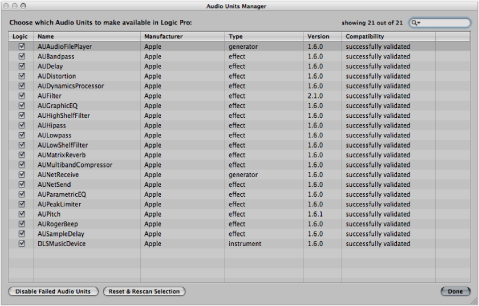
Wichtig: Für Audio-Unit-Plug-Ins, die den Validierungstest nicht bestehen, wird dringend empfohlen, auf der Website des Herstellers nach aktualisierten Versionen zu suchen.
Wählen Sie "Logic Pro" > "Einstellungen" > "Audio-Units-Manager" in der Hauptmenüleiste (Tastaturkurzbefehl: "Audio-Units-Manager").
Manuelles Aktivieren von Plug-Ins
Audio-Unit-Plug-Ins, die den Validierungstest nicht bestehen, können manuell über die Markierungsfelder in der Spalte "Logic" aktiviert werden, allerdings sollten Sie sich darüber bewusst sein, dass diese Plug-Ins Probleme verursachen können.
Wenn Probleme mit manuell aktivierten Plug-Ins auftreten, klicken Sie im Audio-Units-Manager-Fenster auf die Taste "Ungültige Audio Units deaktivieren".
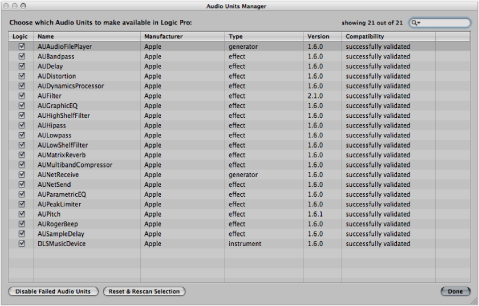
Achtung: Der Einsatz von Plug-Ins, die den Validierungstest nicht bestanden haben, kann sich auf das Validierungsergebnis bei den nachfolgend geprüften Plug-Ins auswirken. Zudem können Sie das Starten von Logic Pro verhindern oder zu einem unerwarteten Beenden oder sogar zu Datenverlusten (bis hin zu beschädigten Projektdateien) führen.
Deaktivieren von Plug-Ins
Der Audio-Units-Manager ermöglicht es Ihnen natürlich auch, Audio-Unit-Plug-Ins, die Sie in Logic Pro nicht verwenden möchten, zu deaktivieren, auch wenn diese den Test bestanden haben. Deaktivieren Sie dazu einfach die entsprechenden Markierungsfelder in der Spalte "Logic". Sie können die ausgewählten Audio-Unit-Plug-Ins sichern, indem Sie auf die Taste "Fertig" klicken.
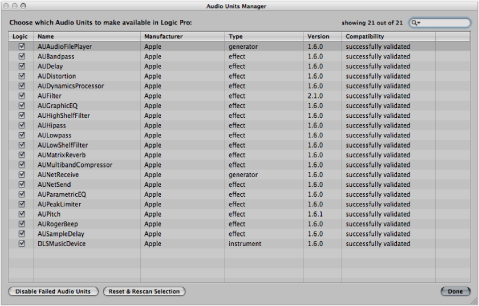
Klicken Sie auf die Taste "Zurücksetzen und Auswahl erneut scannen", um einen weiteren Validierungstest durchzuführen, wenn Plug-Ins/Updates installiert oder Komponenten im Finder verschoben wurden, während Logic Pro oder der Audio-Units-Manager geöffnet waren. Wenn die Plug-Ins den Validierungstest bestehen, werden sie automatisch aktiviert.
Hinweis: Wenn Sie beim Starten von Logic Pro "ctrl-Umschalt" drücken, können Sie den Modus "Audio-Units-Safe" verwenden. Es sind dann lediglich Plug-Ins verfügbar, die den Validierungstest bestanden haben. Manuell aktivierte Plug-Ins, die den Validierungstest nicht bestanden haben, sind hingegen nicht verfügbar.